Google sheets
Gegevens invoeren
Spreadsheets zijn erg geschikt om gegevens te bewerken en te analyseren.
Maar dan moeten de gegevens wel beschikbaar zijn en ingevoerd worden in een Spreadsheet.
We hebben in de vorige opdrachten zelf gegevens in de cellen getypt, of uit een ander bestand geplakt.
Maar er zijn meer mogelijkheden.
De eerste mogelijkheid die we gaan bekijken is de checkbox.
Checkbox
- Maak een nieuwe sheet met de naam invoeren.
Bewaar de sheet in de juiste map. - Verander de naam van het werkblad in Checkbox.
- Zet in de cellen A1:C1 de woorden checkbox, Emoji en taak.
- Selecteer cel A2 en kies in het menu: Insert – Checkbox
- Selecteer cel B2 en kies in het menu: Insert – Emoji
Kies het broccoli-ikoontje. - Typ in cel C2 de tekst Broccoli eten.
| Checkbox | Emoji | Taak |
| ☐ | 🥦 | Broccoli eten |
- In cel C2 pas maak je een conditionele opmaak met twee rules.
De cel moet een rode kleur krijgen als de checkbox niet is aangevinkt, en een groene kleur als dat wel het geval is.
Je gebruikt daarvoor de code =A1=TRUE en =A1=FALSE
Als je niet meer weet hoe je dat kunt doen, zoek je dat op in deze opdracht. - In cel D2 maak je de volgende code
=IF(A2=true,"Dit heb ik al gedaan","Dit moet ik nog doen")
controleer of alles werkt zoals het moet werken.
| Checkbox | Emoji | Taak en conditionele opmaak | Checkbox formule |
| ☐ | 🥦 | Broccoli eten | Dit moet ik nog doen |
| ☑︎ | 🥦 | Broccoli eten | Dit heb ik al gedaan |
Voeg nog 11 rijen toe met de volgende taken.
- Huiswerk maken
- Onder bed kijken voor monsters
- Kattenvideo’s kijken
- Naar de maan vliegen
- Wereldrecord pizza eten verbreken
- Tandenpoetsen met chocolade
- Met een kangoeroe boksen
- Eenhoorn vangen
- Onzichtbaar worden voor 1 minuut
- Dansen in de regen
- Op zoek naar een schat
Bij elke taak zoek je een passende Emoji,
je maakt de conditionele opmaak in orde en je maakt in kolom D de formule.
Dropdown
- Maak een nieuw werkblad in de sheet invoeren.
Geef het werkblad de naam dropdown. - Zet in de cellen A1:A3 de volgende steden: Parijs, Rome, Londen,Barcelona en New York.
- In kolom B zet je achter elke stad de naam van het land.
- Selecteer cel C2 en kies in het menu: Insert – Dropdown
- Het Data validation Rules venster opent nu vanzelf.
In dat venster verander je de Range in dropdown!C1:C3
Het woord dropdown in de range is de naam_van_het_werkblad! - Vul de waarden die je in kolom a hebt gezet in als items in het dropdownmenu.
- Geef elke stad een eigen kleur.

Het dropdownmenu werkt nu, maar met de gegevens wordt nog niets gedaan.
In de volgende stap gaan we kijken of we iets met de keuze van de gebruiker kunnen doen.

MATCH en ISNUMBER
In kolom D1 maak je de functie als in het voorbeeld
Uitleg van de functie
- C1 is de cel waarin de waarde (stad) staat die je zoekt.
Deze waarde kan dus veranderen met het dropdownmenu - A$1:A$6 is het bereik waarin je zoekt.
De waarde kan ergens tussen cel A1 en A6 staan. - 0 betekent dat je wilt dat de functie precies zoekt naar de waarde die in C1 gekozen is.
Als de waarde niet in de lijst staat, is het resultaat #N/A (not available).
=MATCH(C1, A$1:A$6, 0)

In kolom E1 maak je de functie als in het voorbeeld
Uitleg van de functie
- ISNUMBER doet precies wat het woord zegt.
Het controleert of de cel tussen de haakjes (in dit geval D1) een getal is.
Als dat zo is (TRUE), is het resultaat ja.
Als dat niet zo is (FALSE), is het resultaat nee.
De functies MATCH en ISNUMBER doen hun werk, maar het is natuurlijk mooier als we de functies kunnen nesten
=IF(ISNUMBER(D1),"ja","nee")


Speel af....
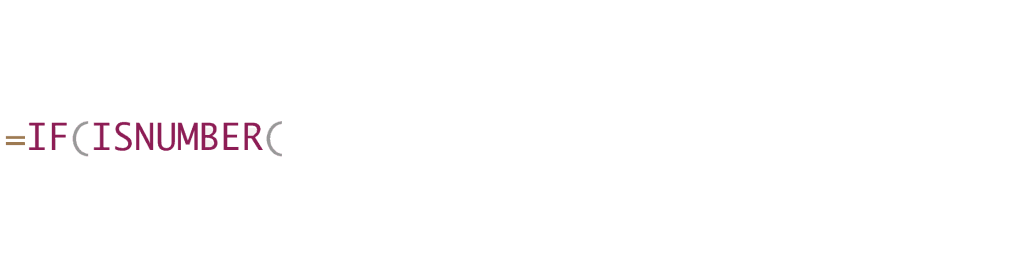
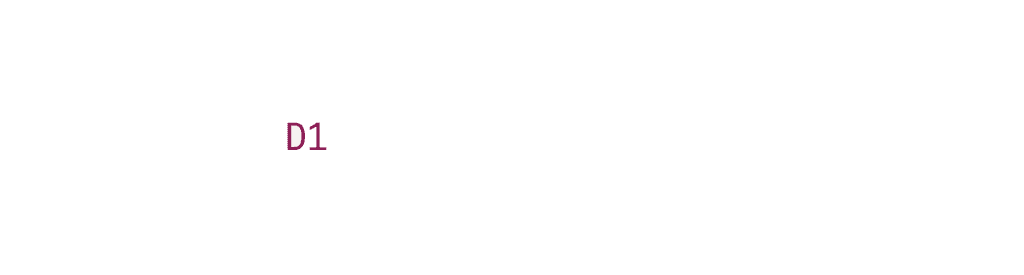
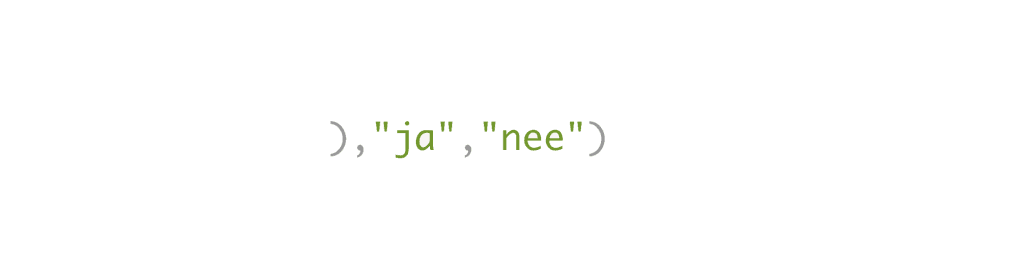
In cel D1 wordt de waarde gemaakt door de MATCH-functie.
Deze waarde wordt in cel E1 gebruikt in de IF – ISNUMBER-functie.
We kunnen in deze functie D1 dus vervangen door de MATCH-functie.
Ingewikkeld?
Ja!
Bekijk de de animatie goed (en zo vaak als je wilt) en probeer het toch te begrijpen.
Dan ben je echt supergoed!
Tekst.samenvoegen
- We gaan nog één nieuwe functie gebruiken, namelijk TEKST.SAMENVOEGEN (CONCATENATE).
- Tussen de haakjes staat C1 (de waarde die in het dropdownmenu is gekozen)
- Dan een komma,
- Achter de komma staat een tekstregel.
Omdat het een tekst is staat het tussen “aanhalingstekens”
De tekst begint en eindigt met een spatie - Dan weer een komma,
En tenslotte een geneste functie INDEX
- In de INDEX-functie staat B$1:B$6.
Dat is de lijst met landen in kolom B - Dan een komma
- En dan de index die je in kolom D hebt gemaakt met de MATCH-functie.
=CONCATENATE(C1," is een stad in ",INDEX(B$1:B$6,D1))

Uitbreiden
- Maak de lijst met steden en landen langer.
- Je mag zelf weten wat en hoeveel je toevoegt.
- Maak ook in kolom c extra dropdownenu’s erbij.
- Pas de formules in kolommen D, E en F aan.

Wat moet je weten en kunnen?
- Emoji
- Checkbox
- Formule checkbox
- Dropdownmenu
- Items dropdown maken en bewerken
- Functie MATCH
- Functie ISNUMBER
- Tekst samenvoegen